|
这是使用 Visual Studio 旗舰版或 Visual Studio
专业测试工具版进行手动测试的快速入门指南。本指南介绍如何使用 Microsoft 测试管理器创建手动测试、运行这些测试并录制结果,从而帮助您快速入门。
下面的过程介绍本快速入门指南的关键步骤:
连接到团队项目并创建一个计划
向测试计划添加详细信息
添加手动测试用例
运行测试并提交所有 Bug
跟踪计划的测试进度
连接到团队项目
首先,您必须连接到适当的团队项目。 选择用于开发受测应用程序并存储要求或用户情景的团队项目。
您的测试项目将存储在该团队项目中。
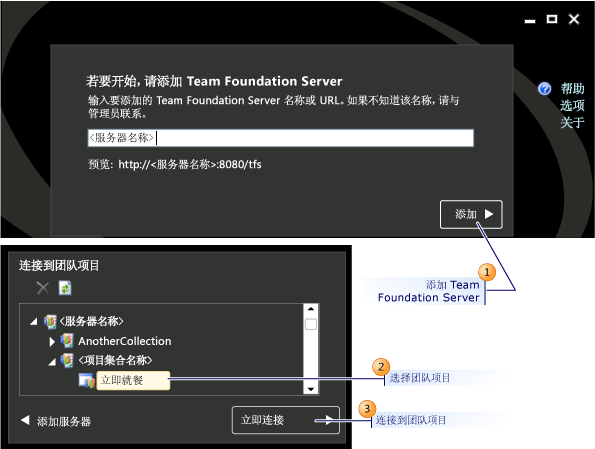
连接到您的团队项目
注意
仅显示您具有访问权限的团队项目。 有关更多信息,请参见 Team Foundation
Server 权限。
连接到团队项目并创建一个计划
1.打开 Microsoft 测试管理器。
注意
若要显示 Microsoft 测试管理器窗口,请单击“开始”,然后单击“所有程序”。
指向“Microsoft Visual Studio 2010”,然后单击“Microsoft 测试管理器
2010”。
2.首次添加新的 Team Foundation Server 时,请键入
Team Foundation Server 的 URL 或仅键入其名称,然后单击“添加”。
将用于连接 Team Foundation Server 的连接字符串显示在“预览”中。
注意
如果不知道 Team Foundation Server 的名称,请联系您的系统管理员。
3.若要选择团队项目集合,请单击箭头以查看此团队项目集合中团队项目的列表。
有关团队项目集合和团队项目的更多信息,请参见使用团队项目集合组织服务器。
4.在列表中选择团队项目的名称,然后单击“连接”。
如果成功连接到此团队项目,则将显示“测试中心”。
注意
您可以选择使用现有测试计划,也可以添加新测试计划。 若要选择使用现有测试计划,请在列表中单击所需计划,然后单击“选择计划”。
5.若要添加计划,请单击“添加”。
此时将显示“添加测试计划”对话框。
6.在“输入计划名称”中键入计划的名称,然后单击“添加”。
现在您的计划被添加到列表中并突出显示。
7.(可选)若要创建其他团队成员可用来连接此计划的 URL,请单击“复制计划的
URL”。
此操作会将您创建的计划的 URL 复制到剪贴板。 现在,您可将此 URL
粘贴到电子邮件中并将该电子邮件发送给团队中的其他成员,以便他们能够轻松连接至该计划。 有关更多信息,请参见如何:使用
URL 在测试计划之间切换。
8.若要选择所添加的计划,请单击“选择计划”。
此时将显示测试计划的“内容”视图。 现在,请按照下一个过程中的步骤添加测试计划的详细信息。
向测试计划添加详细信息
在创建和运行测试用例之前,必须先有一个测试计划。 可向测试计划添加的详细信息如下图所示。
您可以随时更新测试计划。 下面的过程介绍可能要对测试计划属性进行的最小更改。
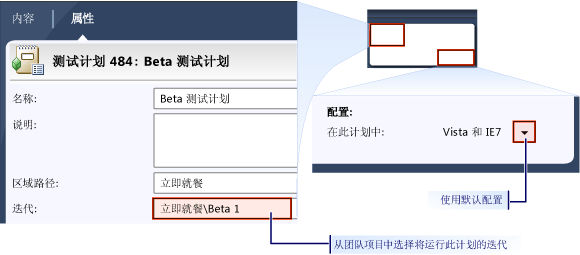
测试计划属性
向测试计划添加详细信息
1.若要转到测试计划的属性视图,请单击“属性”。
2.(可选)若要转到团队项目的其他迭代,请单击“迭代”。
3.(可选)为测试计划提供的默认配置指定测试应在将 Internet Explorer
8.0 用作浏览器的 Windows 7 操作系统上运行。 您可以直接使用此配置作为开始时的占位配置,也可以创建具有不同默认值或不同配置变量的其他配置。
若要添加新配置,请单击“配置”下的“在此计划中”,然后单击“管理”。 有关更多信息,请参见使用测试配置定义测试矩阵。
注意
配置是计划的组成部分,用于将所需内容通知测试人员。 运行测试时,不会验证这些测试实际上是否使用该配置来运行。
4.若要保存任何更改,请单击“保存并关闭”。
注意注意
您可以随时更新测试计划。 有关本快速入门指南中未涉及的可通过测试计划完成的任务的更多信息,请参见如何:创建测试计划。
此时将显示“内容”视图。 现在可以执行下一个过程中的步骤以创建手动测试用例。
创建手动测试用例
您可以只向与测试计划同名的默认测试套件添加测试用例,如下图所示。
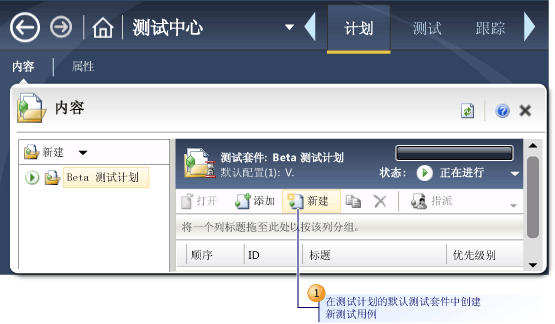
将测试用例添加到默认测试套件中
您也可以向测试计划添加要求,然后向这些要求添加测试用例。
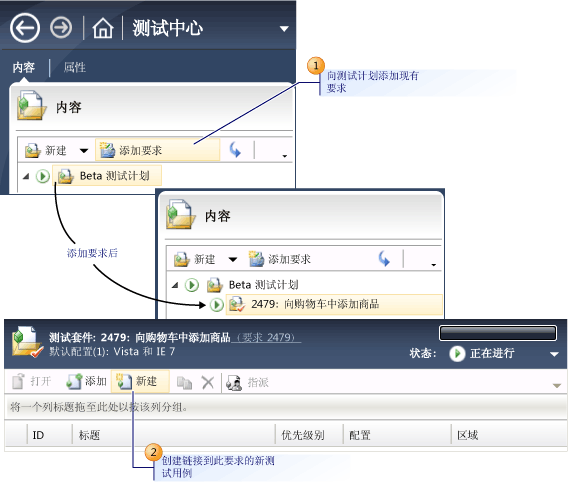
将要求和测试用例添加到测试计划中
创建手动测试用例时,可以为每个测试步骤添加操作和预期结果,如下图所示。
运行此测试时,可以将每个测试步骤标记为通过或未通过。
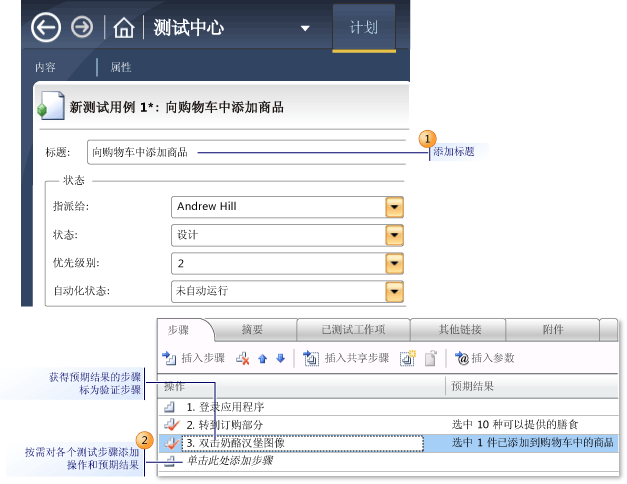
创建测试用例
创建手动测试用例
1.若要显示测试计划的内容,请单击“内容”。
2.(可选)若要使用要求创建新测试套件,请单击“添加要求”。
此时将显示“将现有要求添加到此测试计划中”对话框。
3.(可选)选择要添加到测试计划中的所有要求,然后单击“向计划中添加要求”。
注意
对于此快速入门指南,基于要求创建的测试套件将添加到默认套件,默认套件是与测试计划同名的根节点。
您可以向此测试套件根节点添加测试用例或测试套件,但不能重命名该根节点。 有关如何使用测试套件来组织测试用例的更多信息,请参见使用测试套件组织测试用例。
4.若要向默认测试套件或基于要求创建的套件添加测试用例,请在测试套件层次结构窗格中选择测试套件,然后在测试套件细节窗格中单击“新建”。
此时将显示“新建测试用例”对话框。
5.输入新测试用例的详细信息,包括每个测试步骤的标题、操作和预期结果,然后单击“保存并关闭”。
此时新测试用例将显示在测试套件细节窗格中。
注意
如果测试用例是为基于要求的测试套件创建的,则该测试用例将自动链接到此要求。
运行测试
现在可以运行测试计划中的测试。 测试计划中的每个测试用例和默认配置对会显示在“测试”视图中。
您可以选择要运行的测试,如下图所示。
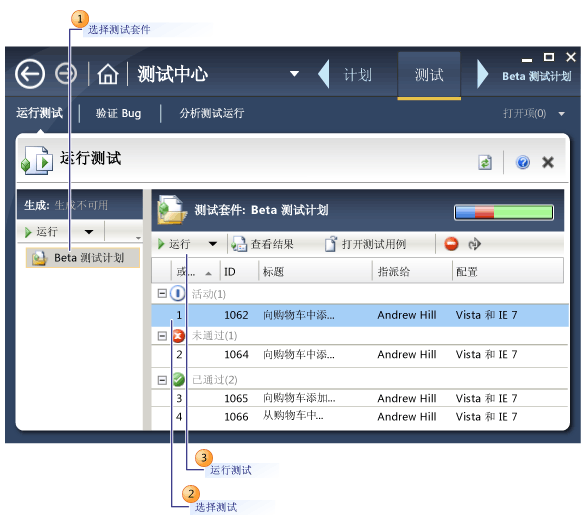
如何运行测试
然后,可以使用“测试运行程序”开始测试。说
注意
系统将提示开始测试,您可以选择是否创建操作录制。 操作录制可用于播放运行测试时执行的操作。
有关操作录制的更多信息,请参见录制和播放手动测试。
启动受测应用程序并执行测试步骤。 运行测试时,可将步骤标记为通过或未通过,添加注释、文件或屏幕快照,或创建
Bug,如下图所示。
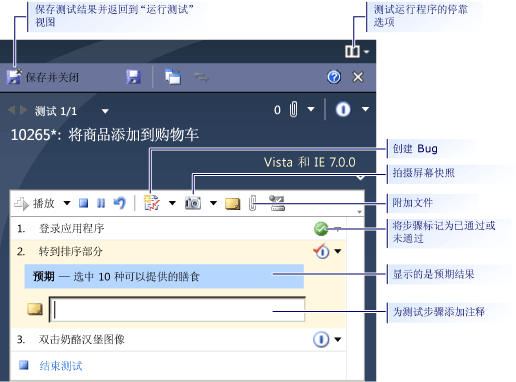
用于手动测试的测试运行程序
运行手动测试
1.在中心组菜单栏中,单击“测试”。
2.若要运行测试,请选择包含要运行的测试的测试套件。
测试和配置对将显示在列表中。
3.选择要运行的测试,然后单击“运行”。
4.测试运行程序 将打开。
5.在测试运行程序中,系统将提示“开始测试”,您此时可以选择是否“创建操作录制”。
单击“开始测试”。
注意
您可以使用操作录制来提高测试的速度和效率。 有关如何创建操作录制的更多信息,请参见如何:创建操作录制。
6.执行测试用例中的步骤。
与某一测试步骤关联的任何数据都与该步骤一起显示。
7.若要标记某个测试步骤的结果,请单击该测试步骤右侧活动图标对应的下拉列表,然后单击“通过”或“未通过”。
注意
若要随时暂停该测试,请单击“暂停”。 如果正在录制该测试用例,单击“暂停”还会暂停操作录制或视频录制。
若要继续该测试的运行和操作录制或视频录制,请单击“继续”。
8.如果您发现一个 Bug,请单击“创建 Bug”。
此时将显示“新建 Bug”对话框。 已附加或收集的任何数据都将自动添加到该
Bug 中。 有关更多信息,请参见如何:使用测试运行程序提交 Bug。
9.完成测试后,单击“结束测试”。
此时将基于测试步骤结果在测试运行程序中显示测试的结果。 如果选择了录制该测试,则会自动停止并保存该录制。
重要说明
测试的总体结果是根据已标记的所有测试步骤的状态得来的。 因此,如果一个测试步骤标记为未通过,则该测试的状态将为未通过。
如果某个测试步骤是验证测试步骤,则必须对该步骤标记状态。 否则,该测试将自动标记为未通过。
10.若要保存测试结果,请单击“保存并关闭”。
跟踪测试进度
现在可以跟踪测试计划的进度。 使用测试运行程序运行手动测试后,可立即在“运行测试”活动中查看进度。
可以查看已通过和未通过的测试。 可将测试标记为受阻,或当您准备好再次运行这些测试时将它们重置为活动状态,如下图所示。
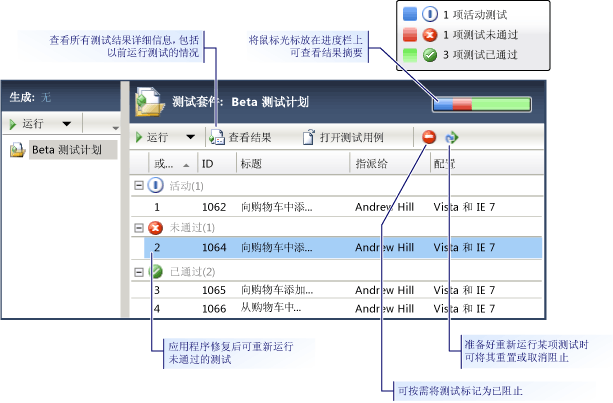
查看测试结果
跟踪测试进度
1.进度栏是测试状态的图形表示形式,它基于处于特定状态的测试的百分比。处于类似状态的测试用同一种颜色显示,因此您可以快速查看测试状态。
下表定义了这些状态。
2.若要查看测试进度的摘要,请将鼠标指针移到“运行测试”活动中的进度栏上方。
此时将显示一个对话框,其中包含所有测试的状态摘要。
3.若要查看特定测试的结果,请选择该测试,然后单击“查看结果”。
此时将显示该测试的最新测试结果和所有详细信息以及运行该测试时收集的所有数据。
注意
您还可以在这些测试结果中查看每次对此测试计划运行该测试的“测试结果历史记录”。
有关如何查看测试结果的更多信息,请参见如何:使用 Microsoft 测试管理器查看测试结果。
| 
